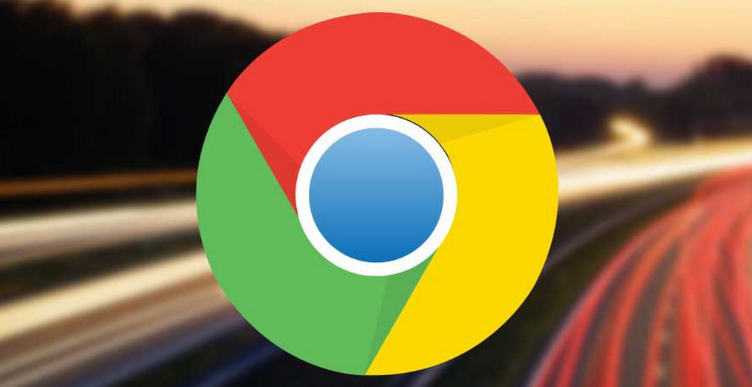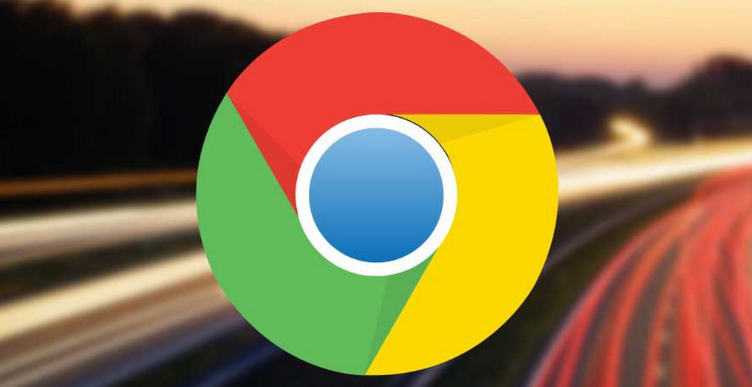
以下是关于Chrome浏览器网页翻译功能详细使用步骤教程的说明:
打开Chrome浏览器,点击右上角三个点的菜单按钮,选择“设置”。向下滚动找到“语言”部分并点击进入相关设置页面。这是配置翻译功能的核心入口,所有关键操作都将在此完成。
在语言设置界面中,勾选“提供网站翻译服务”选项以启用基础翻译功能。若希望实现自动翻译,可继续点击“自动翻译这些语言”,通过搜索框添加目标语言(如中文简体)。系统会将新添加的语言纳入自动检测范围,当访问对应语种的网页时无需手动触发即可完成翻译。
访问需要翻译的外文网页时,地址栏右侧会出现地球形状的翻译图标。点击该图标后选择目标语言(例如从英文译为中文),整个页面会迅速呈现翻译结果。翻译后的文本通常以不同颜色或样式区分于原文,便于用户对照查看。对于局部内容的精准转换,可用鼠标选中特定段落或单词,右键点击并在弹出菜单中选择翻译选项进行即时处理。
遇到自动翻译未启动的情况时,可检查两项关键设置:一是确认当前页面语言是否属于已授权自动翻译的范围;二是验证浏览器是否更新至最新版本。旧版本可能存在功能缺失问题,可通过“关于Chrome”页面进行检查更新。此外,某些特殊编码的网页可能导致翻译失败,此时尝试刷新页面或切换兼容性视图模式通常能解决问题。
用户还能通过调整高级参数优化翻译体验。在语言设置的高级选项中,可以管理例外站点列表,对特定域名禁用或强制启用翻译功能。例如经常访问的专业论坛若因翻译导致排版错乱,可将其加入黑名单避免干扰。反之,对于重要但复杂的文档网站,则可设置为始终翻译确保内容可读性。
当翻译质量不理想时,建议优先检查网络连接稳定性。稳定的网络环境有助于获取更准确的云端翻译模型支持。同时定期清理浏览器缓存也能提升翻译响应速度,可在隐私设置中执行清除操作。对于专业术语密集的页面,结合人工校对或其他翻译工具验证关键信息仍是必要的补充手段。
通过上述步骤,用户能够灵活运用Chrome内置的网页翻译系统满足跨语言浏览需求。关键在于合理配置自动与手动模式,并根据实际场景动态调整翻译策略。